NBAlive2005FREESTYLE可以用键盘这样设置
NBA键盘按键怎么设置

NBA键盘按键怎么设置
NBA2006键盘按键怎么设置
使键盘的玩家还记的05的时候用键盘在灌篮大赛中玩灌篮一开始非常的不爽。
因为没有手柄的摇杆。
虽然键盘没有手柄好用,但也是可以完成扣篮的'。
下面就是jy135网为大家整理的NBA2006键盘按键怎么设置的经验,希望能够帮到大家。
觉得有用的朋友可以分享给更多人哦!
NBA2006键盘按键设置方法
后来出来了一个改键盘的方法。
我刚试了下06也可以的
在
bind K_ESC PAUSE
bind K_RCTRL CALLPLAY后
加两行
bind K_F RYAXISCHANGE
bind K_G RXAXISCHANGE
"F","G" 是你自己选用的键
之后就可以看见效果了。
NBA键盘设置

NBA2K12键盘操作2011-10-31 02:26提问者:匿名 | 问题为何被关闭 | 浏览次数:411次其他回答共1条2011-11-10 02:41 工程程 | 二级1.在设置里控制器设置为你认为合适的按键2.键盘操作:WASD 上下左右SPACE 传球进攻小键盘8 4 2 6在进攻的时候都可以用作投篮键在不同的位置和角度配合方向键可以选择不同的出手方5 投篮键0 变向0边上的小点转身小键盘回车加速跑防守5 是抢断8 4 2 6 能封堵所对应方向的传球0 造撞人犯规小点盖帽和抢篮板球灌篮小键盘回车+任意投篮键3.A 空格键B NUMPAD 0 小键盘0D NUMPAD PERIOD 小键盘.(小数点)C NUMPAD 5 小键盘5(攻击)Pass 传球 space 空格键Fakepass 假传 NUMPAD 0 小键盘0Hopstep 跳步 NUMPAD PERIOD 小键盘.(小数点)Shoot 投篮 NUMPAD 5 小键盘5postional play/pick control 玩什么位置/选择控制 TAB Icon Pass 定位传球 NUMPAD PLUS 小键盘+clutch 背身单打 LEFT SHIFT 左Shiftsprint 加速 NUMPAD ENTER 小键盘Enter(确定键) moveplayers up 上 Wmoveplayers down 下 Amoveplayers left 左 Smoveplayers right 右 DShot Stick Up 摇杆上Shot Stick Down摇杆下Shot Stick Left摇杆左Shot Stick Right摇杆右Timeout 比赛暂停 PAGE UP 小键盘9pause 暂停 PAGE DOWN 小键盘3(防守)change player 切换控制球员 space 空格键take charge 造进攻犯规 NUMPAD 0 小键盘0block/rebound 盖帽、篮板 NUMPAD PERIOD 小键盘.(小数点)steal 抢断 NUMPAD 5 小键盘5double team 双人包夹 TABicon swap 定位换人 NUMPAD PLUS小键盘+intense-d 激烈 LEFT SHIFT 左Shift下面是键盘的相应操作1 空接:假传键+靠打键小键盘0 + 左Shift2 背打:加速+靠打键要一直按住小键盘Enter + 左Shift3 原地交叉运球:靠打键+任意方向键要一直按住靠打键4 吉诺比利上篮动作(欧洲脚步):靠打+投篮键左Shift + 小键盘55 退出replay是按小键盘减号键6 半转身投篮:靠打+篮板键(跳步键)或篮板键+假传键7 急停:方向键向后+篮板键(跳步键)或靠打+方向键向后8 转身运球:以正面右手持球向篮下推进为例,想转身时,按住运球动作键,同时依次点击方向键下+方向键左,即能单手转身运球;如果是左手持球前进,则动作键+下+右;9 跳步,后撤步:跳步键+方向键4.(攻击Pass 传球 space 空格键Fakepass 假传 NUMPAD 0 小键盘0Hopstep 跳步 NUMPAD PERIOD 小键盘.(小数点)Shoot 投篮 NUMPAD 5 小键盘5postional play/pick control 玩什么位置/选择控制 TABIcon Pass 定位传球 NUMPAD PLUS 小键盘+clutch 背身单打 LEFT SHIFT 左Shiftsprint 加速 NUMPAD ENTER 小键盘Enter(确定键)moveplayers up 上 Wmoveplayers down 下 Amoveplayers left 左 Smoveplayers right 右 DShot Stick Up 摇杆上Shot Stick Down摇杆下Shot Stick Left摇杆左Shot Stick Right摇杆右Timeout 比赛暂停 PAGE UP 小键盘9pause 暂停 PAGE DOWN 小键盘3(防守)change player 切换控制球员 space 空格键take charge 造进攻犯规 NUMPAD 0 小键盘0block/rebound 盖帽、篮板 NUMPAD PERIOD 小键盘.(小数点)steal 抢断 NUMPAD 5 小键盘5double team 双人包夹 TABicon swap 定位换人 NUMPAD PLUS小键盘+intense-d 激烈 LEFT SHIFT 左Shift5. 空接:假传键+靠打键小键盘0 + 左Shift2 背打:加速+靠打键要一直按住小键盘Enter + 左Shift3 原地交叉运球:靠打键+任意方向键要一直按住靠打键4 吉诺比利上篮动作(欧洲脚步):靠打+投篮键左Shift + 小键盘55 退出replay是按小键盘减号键6 半转身投篮:靠打+篮板键(跳步键)或篮板键+假传键7 急停:方向键向后+篮板键(跳步键)或靠打+方向键向后8 转身运球:以正面右手持球向篮下推进为例,想转身时,按住运球动作键,同时依次点击方向键下+方向键左,即能单手转身运球;如果是左手持球前进,则动作键+下+右;9 跳步,后撤步:跳步键+方向键(我也是刚下载的,也在学习当中。
nba2k13键盘设置

NBA 2K13键盘设置简介NBA 2K13是一款由Visual Concepts开发并由2K Sports 发行的篮球模拟游戏。
本文档将为您介绍NBA 2K13的键盘设置,让您能够更好地掌握游戏。
键位设置NBA 2K13为玩家提供了自定义键盘设置的选项,您可以根据个人喜好和习惯来调整游戏中不同动作对应的键位。
以下是一些常用的键位设置:1.移动:–W/S/A/D:前/后/左/右移动–空格键:冲刺/垂直跳跃2.进攻:–J键:投篮/扣篮–L键:运球/过人–U键:变向/假动作–I键:过人–O键:起跳3.防守:–J键:封盖/抢断–K键:推倒对手–L键:变向/假动作–U键:变向/假动作–I键:抢断–O键:封盖4.队友控制:–R键:传球给离球最近的队友–E键:换防–Q键:截球5.菜单控制:–ESC键:暂停/退出请注意,以上的键位设置只是建议,您可以根据自己的喜好进行调整并保存。
自定义键位设置如果您对默认的键位设置不满意,或者希望将某些特定的动作映射到您喜欢的键位上,您可以进行自定义键位设置。
以下是自定义键位设置的步骤:1.打开游戏并进入主菜单界面。
2.选择“设置”选项。
3.在设置菜单中选择“控制器设置”或类似的选项(具体名称可能会有所不同)。
4.找到“键位设置”或类似的选项,并点击进入。
5.在键位设置界面,您可以通过点击相关动作旁边的按键图标来更改键位。
6.点击您想要更改的动作旁边的按键图标,并按下您喜欢的键位。
7.重复上述步骤,直到您完成了所有的键位设置。
8.点击保存并退出键位设置界面。
请注意,自定义键位设置只适用于当前用户,并不会影响其他用户的键位设置。
结论通过本文档,您已经了解了如何进行NBA 2K13的键盘设置以及如何进行自定义键位设置。
希望这些信息对您能够更好地享受游戏有所帮助。
注意:以上内容仅适用于NBA 2K13游戏。
不同版本的游戏可能会有所差异,请以实际游戏界面为准。
nba2k13键盘设置

NBA 2K13 键盘设置介绍NBA 2K13是一款经典的篮球模拟游戏,它为玩家提供了多种控制方式,包括键盘和手柄。
本文档将重点介绍如何在NBA 2K13中进行键盘设置,以便玩家能够自定义和优化游戏控制体验。
键盘设置步骤请按照以下步骤来进行NBA 2K13的键盘设置:1.打开NBA 2K13游戏并进入主菜单。
2.在主菜单中选择“选项”。
3.在选项菜单中选择“控制器设置”。
4.在控制器设置中,选择“键盘设置”。
基本键位设置在键盘设置菜单中,你将看到所有可用的操作和对应的键位。
以下是一些常用的键位设置建议:•W、A、S、D:控制球员移动。
•J:投篮。
•K:传球。
•L:跳投。
•I:防守/抢断。
•U:封盖。
•O:冲撞。
•H:抢篮板。
这只是一份基本的键位设置建议,你可以根据个人喜好进行调整。
点击相应的操作,然后按下你想要的键位进行设置。
高级键位设置除了基本的键位设置外,NBA 2K13还提供了高级的键位设置选项,让你可以进一步优化你的控制体验。
以下是一些可用的高级键位设置选项:•跑动键:默认设置为Shift,你可以根据需要将其更改为其他键位。
•提交键:默认设置为Alt,你可以根据需要将其更改为其他键位。
•暂停键:默认设置为P,你可以根据需要将其更改为其他键位。
除了上述提及的键位设置选项外,你还可以为其他特定操作设置自定义的键位。
只需点击要设置的操作,然后按下你想要的键位即可。
键盘设置的常见问题和解决方法以下是一些玩家在进行NBA 2K13键盘设置时可能遇到的常见问题和解决方法:1.键位冲突:如果你在设置键位时发现与其他操作冲突,请尝试将其更改为未使用的其他键位。
2.键位不响应:如果你设置了键位但游戏中无法响应,请确保你按下了正确的键位并且键盘正常工作。
3.无法保存键位设置:如果你无法保存键位设置,请确保你有足够的权限来编辑游戏文件夹,并将游戏设置为以管理员身份运行。
4.键位设置重置:有时游戏可能会重置键位设置。
NBALIVE系列按键技巧大全

NBALIVE系列按键技巧大全第一篇:NBA LIVE系列按键技巧大全1.按投篮键的时间长短与命中有关系,球员跳到最高点的时候释放d键,投篮动作会最舒展,命中率也最高。
2.关于明星键。
首先明星键分为很多种不同的类型,有内线,外线,3分,高飞,力量,组织,抢断,盖帽八种,而且白色图标是超级巨星,蓝色的只是普通明星。
现在看个具体例子,比方说姚明是内线巨星,先摁住巨星键(始终摁住),再按投篮键,即你所说的D键(当然也要到最高点在释放D)。
这样就做出巨星动作了。
巨星键不光可以加投篮键,比如传球巨星还可以加传球键,高飞巨星既可以加扣篮键,又可以加上篮键,以此类推,(你自己试一下就有体会了)3.不是每个人都有巨星属性,只有圈里有符号的才是巨星,有些圈里是空的,就没巨星动作。
但是,一个人可以有多种不同的巨星动作,比如麦迪就有6种,内线,外线,3分,高飞,组织,抢断。
你可以在这之间切换,至于如何切换,将在第4点中结合无球键来讲解。
4.无球键。
首先说它的第一个功能:先按住巨星键(不要放),再按无球键,你会发现球员脚下的圈里的图标会变化,这就是在切换不同的巨星类型(诸如内线,3分,高飞之类)。
第二个功能:摁住无球键不放,大约2-3秒,你会发现其他4个球员头上会出现shoot ,pass之类的字样,即投篮,传球。
举个具体例子,比方讲阿尔斯通运球到前场,然后按住无球键,2-3秒后,假设麦迪头上出现shoot(投篮),这时可以放开无球键,按一下投篮键,这时你就可以控制无球的麦迪跑动了,而球依旧在阿尔斯通手上,阿尔斯通将由电脑帮你控制,如果你控制着麦迪跑到了一个不错的位置,按一下传球,阿尔斯通就会把球传给你了1.在选项菜单里找到遥杆设定,把无球(最后一个选项)键设为一个按键,那个键就是超级巨星键,比赛时按住你设定的那个键在做动作就会出现超级巨星动作。
高飞球员:超级巨星反应动作 + 盖帽(按一下)=抛球击地接球双手扣E+A 超级巨星反应动作 + 盖帽(按住)=双手风车扣超级巨星反应动作 + 灌篮=空中转身180度双手背扣超级巨星反应动作 + 传球(按一下)=单手风车扣超级巨星反应动作 + 传球(按住)=双手风车扣超级巨星反应动作 + 投球=起跳后双手收回再出扣得分者-内:超级巨星反应动作 + 盖帽(按一下)=空中闪躲单手上篮超级巨星反应动作 + 盖帽(按住)=骑马射箭投篮超级巨星反应动作 + 灌篮=空中闪躲假换手上篮超级巨星反应动作+ 传球(按一下)=起跳空中移位单手高举投篮(勾手)超级巨星反应动作+ 传球(按住)=乔丹经典动作空中闪躲上篮(把球伸向篮框,然后收回,再出)超级巨星反应动作+ 投球(按一下)=起跳在下降时候再假动作然后把球投出超级巨星反应动作+ 投球(按住)=乔丹经典动作空中闪躲上篮(把球伸向篮框,然后收回,再出)得分者-外:超级巨星反应动作 + 盖帽=单脚起跳骑马射箭投超级巨星反应动作 + 灌篮=突破球换手绕身一圈上篮超级巨星反应动作 + 传球=突破假扣假动作上篮超级巨星反应动作 + 投球=双脚起跳先假投后出手主控球员:超级巨星反应动作 + 盖帽=转腰甩球超级巨星反应动作 + 灌篮=背后传球超级巨星反应动作 + 传球=击地传球超级巨星反应动作 + 投球=从肩后传球威力球员:超级巨星反应动作+ 传球(按一下)=双脚起跳,双手战斧式并挂篮圈超级巨星反应动作 + 盖帽(按一下)=单手大风车超级巨星反应动作 + 灌篮(按一下)=双手风车超级巨星反应动作 + 投球(按一下)=双脚起跳,单手暴力灌篮超级巨星反应动作+ 传球(不放)=双脚起跳,双手战斧,马上落地超级巨星反应动作 + 盖帽(不放)=单手战斧超级巨星反应动作 + 灌篮(不放)=单脚起跳,单手战斧超级巨星反应动作 + 投球(不放)=竖直起跳,双手暴力灌篮射球员:超级巨星反应动作+ 盖帽(按一下)=假投(和轻按一下投球键作用相同)超级巨星反应动作 + 盖帽(按住不放)=投打板球超级巨星反应动作 + 灌篮(按一下)=假投假动作超级巨星反应动作+ 灌篮(按住)=投3分球手后投球的手高举不放超级巨星反应动作+ 传球(按一下)=往持球手方向做一传球假动作然后把球举起超级巨星反应动作+ 传球(按住)=往持球手方向做一传球假动作然后把球投出超级巨星反应动作 + 投球(按一下)=假投假动作超级巨星反应动作 + 4(按住不放)=快速出手(如雷啊伦的出手方式),起跳高度非常矮(象巴里)抄截者-内:超级巨星反应动作 + 盖帽=盖帽超级巨星反应动作 + 灌篮=抢断超级巨星反应动作 + 传球=切换队员超级巨星反应动作 + 投球=造犯规抄截者-外:超级巨星反应动作 + 盖帽=盖帽超级巨星反应动作 + 灌篮=抢断超级巨星反应动作 + 传球=切换队员超级巨星反应动作 + 投球=造犯规第二篇:排球系列技巧排球技术综述基本技术分为六大项:准备姿势和移动、传球、垫球、发球、扣球、拦网。
@NBA 2K9键盘设置详细版

NBA 2K9键盘设置详细版一、键盘按键设置及推荐键位:Pause ,nba2k9键盘设置。
游戏暂停推荐键位:ENTERTimeout比赛暂停/故意犯规推荐键位:UPost up护球/靠打推荐键位:SPACE nba2k9键盘设置Sprint加速推荐键位:SCoaching Heat cheak最新资讯(场上球员得分与命中率)nba2k9键盘设置推荐键位:QCoaching Plays更换战术推荐键位:WCoaching Setting nba2k9键盘设置比赛设定推荐键位:RCoaching Subs换人推荐键位:HUp上推荐键位:IDown下推荐键位:KLeft左推荐键位:JRight右推荐键位:LShot Stick Up摇杆上推荐键位:TShot Stick Down摇杆下推荐键位:VShot Stick Left摇杆左推荐键位:AShot Stick Right摇杆右推荐键位:;Dual Player Control呼唤二人进攻战术推荐键位:NIcon Pass定位传球/定位换人(配合下面四键)推荐键位:左SHIFTPass切换球员/传球推荐键位:FCrossover胯下运球推荐键位:EShoot投篮推荐键位:DSpin盖帽/抢篮板推荐键位:G二、基本进攻按键操作:(操作时可按摇杆上、下、左、右任意一键统称摇杆键)1、普通上篮:在罚球线以内离篮筐较近时,不按加速,按投篮键或摇杆键即可做出。
2、三步上篮:按加速键突破,在冲到罚球线附近时松开加速键后,立刻按投篮键或遥杆键。
3、打板投篮:靠打键+投篮键或右摇杆同时按住,即出现打板投篮。
4、补篮: 盖帽/抢篮板键在有利位置即会出现补篮。
5、补扣: 加速键+盖帽/抢篮板键同时按住,在有利位置即会出现补扣。
6、跳步:跳步有三种,下面依次介绍:(1)移动中跳步,在移动中轻轻的按一下投篮键。
(2)靠打时跳步,靠打时按盖帽/抢篮板键。
(3)持球停步时跳步,在接球后或假投后停步,这时双击投篮键+跳步方向。
NBA 2005 键盘操作全指南!keyboard action!(献给喜欢键盘的朋友)

NBA 2005 键盘操作全指南!k eyboard action!(献给喜欢键盘的朋友)把对手撞飞再扣篮的方法:首先中锋到篮下附近接球,接球后不需要急着按方向键。
先按着"跳步(盖帽)"键不放,然后见中锋开始晃动就按篮框的方向("跳步(盖帽)"键始终不放)这样就会给对方的球员狠狠的撞一下,之后的事你自己喜欢罗。
不过这招是要衡量双方的强壮程度,就是球员数值STR***的那一项,如果你对着O'neal还是少用为妙,另外如果对方用takechange你就有犯规的危险.用键盘做Freestyle:进入"My docume nt.\configs\"文件夹用记事本打开"a ftershock.jfg"复制:bind a xis0 XAXISCH AN GEbind a xis1 YAXISCH AN GEbind a xis2 RYAXISCH AN GEbind a xis4 R XAXISCH AN GE关闭"a ftershock.jfg"用记事本打开你自己的键盘设置"yo urPro file.kfg"在"bind K_9 CALLPLAY" 这一行下面粘贴以下内容bind a xis0 XAXIS CH AN GEbind a xis1 YAXISCH AN GEbind a xis2 RYAXISCH AN GEbind a xis4 R XAXISCH AN GE然后改为:bind K_A XAXISCHAN GEbind K_S YAXISCHAN GEbind K_D R YAXISCHAN GEbind K_F R XAXISCH AN GEK_A K_S K_D K_F 是可以根据自己的需要设定的单手假动作投篮:此动作需要C大动作库,必须和对手保持点距离,然后轻点方向"上"和"投篮键"即可做出!!如果距离太近会被防守球员贴身!关于过人与晃动:外围持球原地晃动:拿球不要按任何方向,先按住过人键不放然后配合方向键便可原地晃动。
NBA2KOnline键盘操作技巧
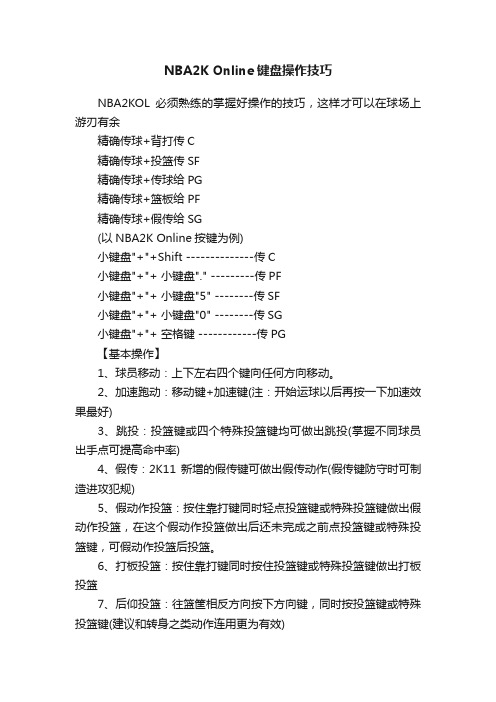
NBA2K Online键盘操作技巧NBA2KOL必须熟练的掌握好操作的技巧,这样才可以在球场上游刃有余精确传球+背打传C精确传球+投篮传SF精确传球+传球给PG精确传球+篮板给PF精确传球+假传给SG(以NBA2K Online按键为例)小键盘"+"+Shift --------------传C小键盘"+"+ 小键盘"." ---------传PF小键盘"+"+ 小键盘"5" --------传SF小键盘"+"+ 小键盘"0" --------传SG小键盘"+"+ 空格键 ------------传PG【基本操作】1、球员移动:上下左右四个键向任何方向移动。
2、加速跑动:移动键+加速键(注:开始运球以后再按一下加速效果最好)3、跳投:投篮键或四个特殊投篮键均可做出跳投(掌握不同球员出手点可提高命中率)4、假传:2K11新增的假传键可做出假传动作(假传键防守时可制造进攻犯规)5、假动作投篮:按住靠打键同时轻点投篮键或特殊投篮键做出假动作投篮,在这个假动作投篮做出后还未完成之前点投篮键或特殊投篮键,可假动作投篮后投篮。
6、打板投篮:按住靠打键同时按住投篮键或特殊投篮键做出打板投篮7、后仰投篮:往篮筐相反方向按下方向键,同时按投篮键或特殊投篮键(建议和转身之类动作连用更为有效)8、飘移投篮:横向移动越过篮筐时,特殊投篮键顺球员方向按,注意移动键不能松。
9、转身投篮:横向移动越过篮筐时,特殊投篮键反球员方向按,注意移动键不能松。
10、跳步后撤投篮:横向移动越过篮筐时,按远离篮筐方向的特殊投篮键11、跑投:离篮框中距离时,面朝篮框进攻,按反方向的特殊投篮键。
12、前倾投篮:三分线以内中距离时,面朝篮框进攻,按反方向的特殊投篮键。
13、保护运球:外线控球时靠打键+加速键可保护运球,保护球后放开加速键即可反身带球。
